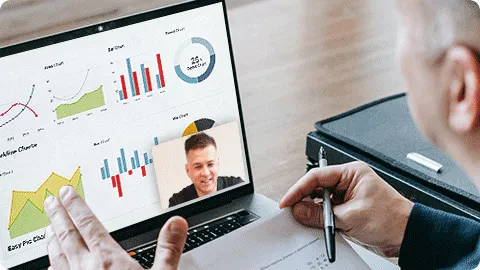-
Video Converter
 For Windows
For Windows- Video Converter Ultimate

 For Mac
For Mac
-
Multimedia
 For Mac
For Mac
-
Utility
 For Windows
For Windows- Video Downloader

 For Mac
For Mac
 For Windows
For Windows
 For Mac
For Mac For Mac
For Mac For Windows
For Windows
 For Mac
For MacArrêtez de prendre des notes et commencez à enregistrer vos réunions en ligne.
L'enregistrement de réunions en direct peut transformer des conversations approfondies en ressources d'information améliorant la productivité, qui capturent chaque détail exactement tel qu'il s'est produit. Cela vous permet également de rester concentré sur les objectifs et les discussions en cours, sans être distrait par la prise de notes.
Avec iToolShare Screen Recorder, vous pouvez facilement enregistrer n'importe quelle réunion en ligne en quelques clics, même si vous n'êtes pas l'hôte de la réunion, quelle que soit la solution de visioconférence que vous utilisez. Enregistrez des réunions en ligne et des chats vidéo dans :
1) Zoomer
2) Réunions Cisco Webex
3) Microsoft Teams ou Skype
4) Google Meet ou Hangouts
5) Aller à la réunion
6) BlueJeans
7) Appels vidéo lâches
8) Et plus…
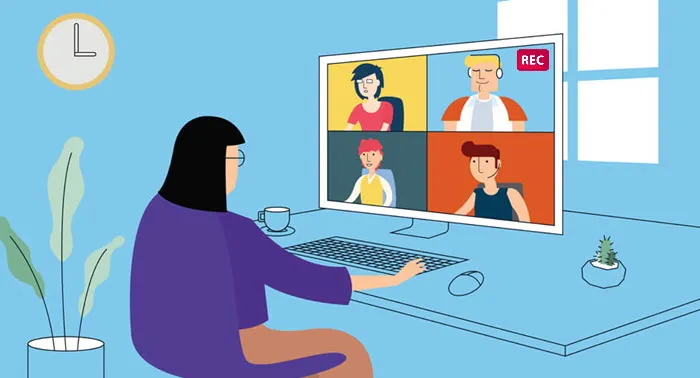
Dans ce petit guide, nous allons vous montrer comment enregistrer une réunion sur PC. Vous pouvez télécharger la dernière version du logiciel depuis le site Web officiel du développeur.
Une fois que vous avez installé le programme et l'avez lancé sur votre ordinateur, le tableau de bord de l'enregistreur d'écran apparaîtra sur votre bureau :
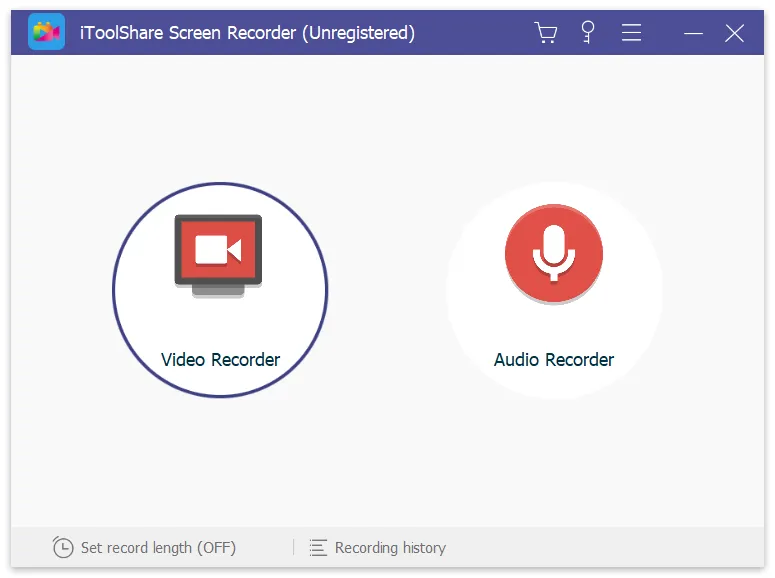
L'interface d'iToolShare est plutôt intuitive, vous pourrez donc la comprendre même si vous n'êtes pas un grand connaisseur.
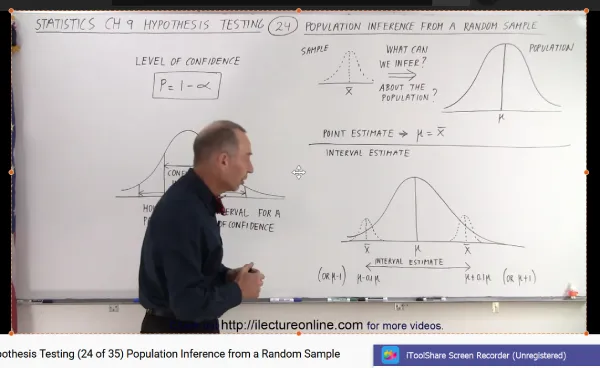
Vous avez deux options
Option A : pour enregistrer une zone de l'écran, choisissez le menu "Sélectionner une zone d'enregistrement" ou "Rectangle sur un écran".
Option B : alternativement, pour enregistrer tout l'écran, sélectionnez "Plein écran" dans le menu déroulant et choisissez votre moniteur.
Cliquez sur l'icône Rec sur le panneau d'enregistrement pour commencer à capturer la vidéo. Si l'option Afficher le compte à rebours est activée, l'enregistrement commencera après le compte à rebours. Sinon, ça va commencer tout de suite.